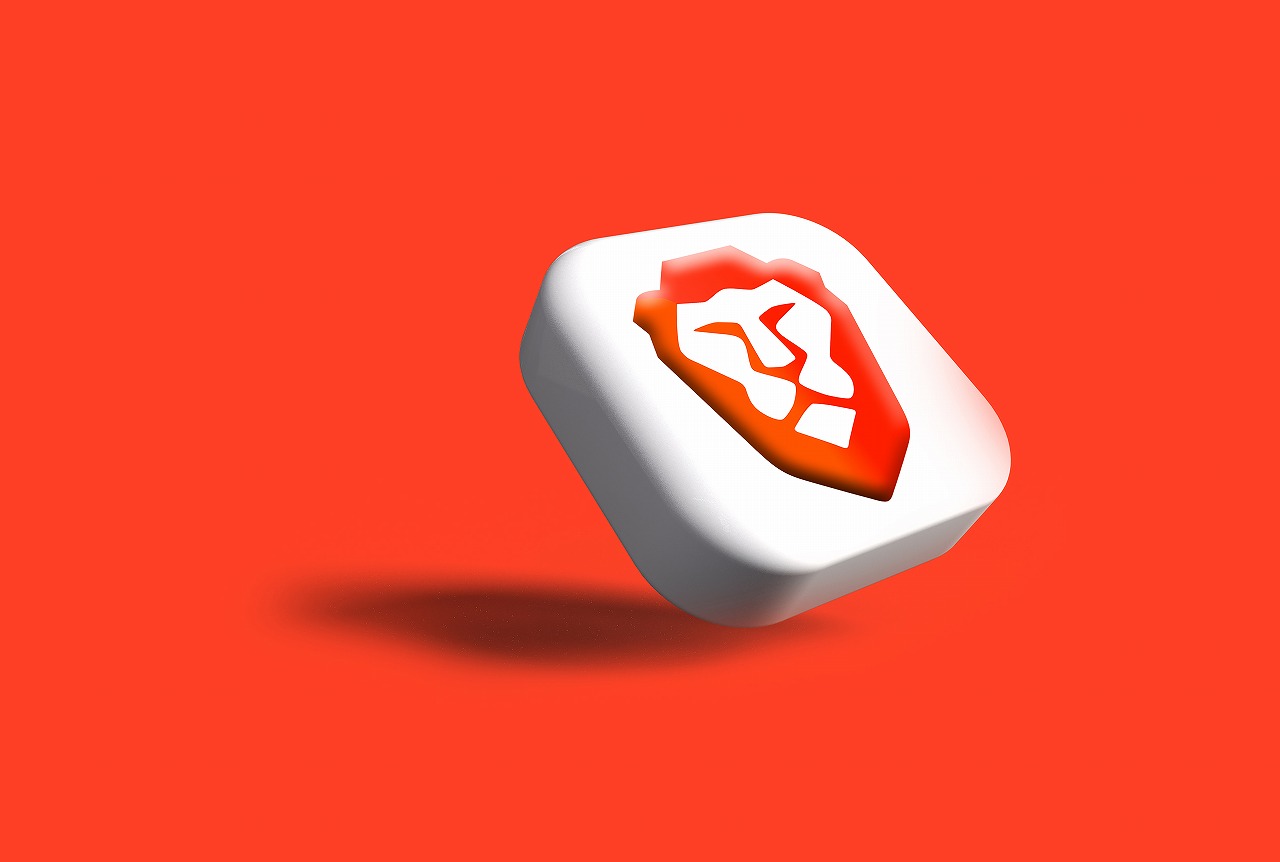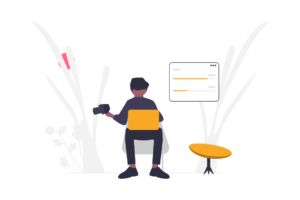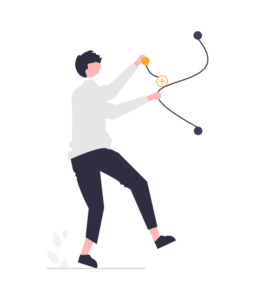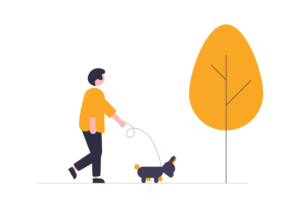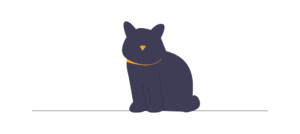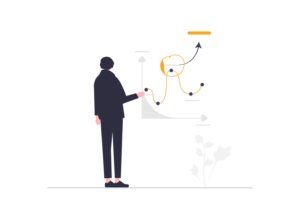Braveブラウザの導入方法は?



ダウンロード方法とブックマーク同期の手順を説明します。
Braveは、使っているだけで仮想通貨が稼げるブラウザです。
しかも、広告をサクサクとブロックしてくれます。



とても有益なブラウザです。
「稼げるブラウザがあるらしい」と、
Braveに興味をもった方が多いかと思います。
私もそうでした。
実際に
ブラウジングしているだけで、ホントに仮想通貨が貯まっていきます。
どうせ少額では?
と思うかもです。
実際の稼ぎは、およそ1〜2ヶ月で1,000円といったところです。
これって多いのか?少ないのか??
感じ方は人それぞれだと思います。
とはいえ、なんといっても勝手に自動で貯まるというのが魅力的ですね。
ちょっと大袈裟ですが、
これからは『仮想通貨・ブロックチェーン周りの技術への理解』
こういったスキルが、生きていく上で必要不可欠になるかもです。
「興味あるかも・・」
そんな方は、ぜひ挑戦してみましょう。



新しいブラウザは、慣れるまで時間がかかりそう。。
正直、私もはじめは乗り換えに躊躇していました。
- 無料
- 広告ブロックが優秀
- 使っているだけで稼げる
- 表示スピードUP
- セキュリティ向上
とはいえメリットも多いです。
Braveブラウザは、
「すぐに慣れる」という点でも優秀です。
実際にChromeから乗り換えましたが、操作性はほぼ変わらないです。
Chromeの互換ブラウザであるBraveは、違和感なく直感的に使えるのが強みです。
やっておきたい設定があります。
ブックマーク同期(お気に入りのコピー)です。
乗り換え後に、すぐにストレスなくネット閲覧できます。
この操作は、ワンクリックで自動でやってくれます。作業は1〜2分程度です。
では早速、手順を確認していきましょう。
Braveブラウザ導入手順
Braveブラウザのダウンロード
まずは、Brave公式サイトにアクセスします。
サイトURLは「https://brave.com/ja/」です。
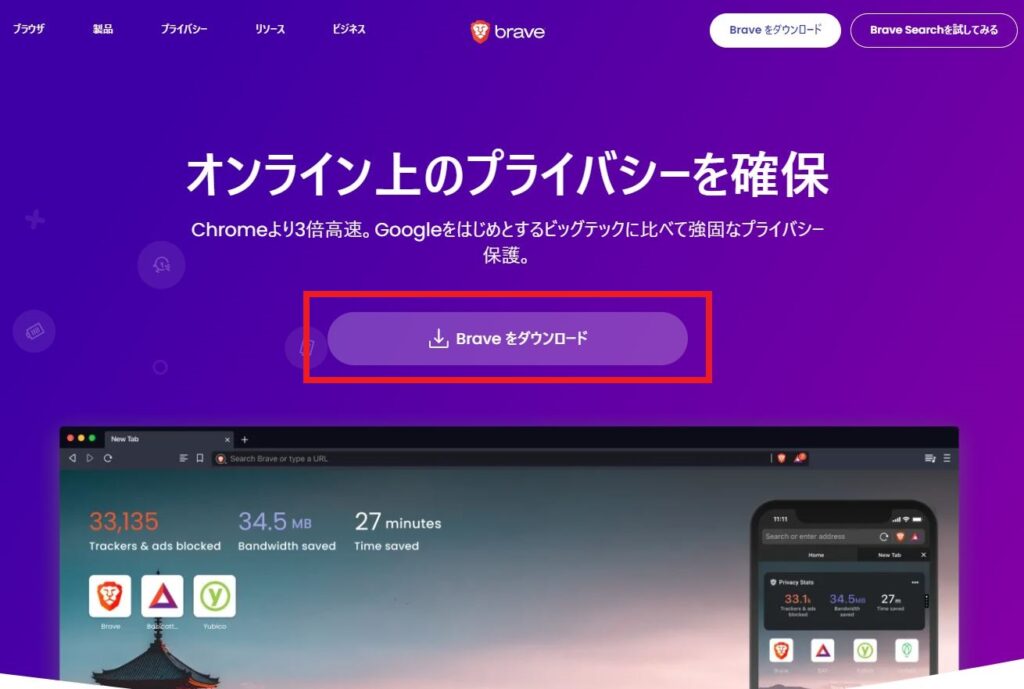
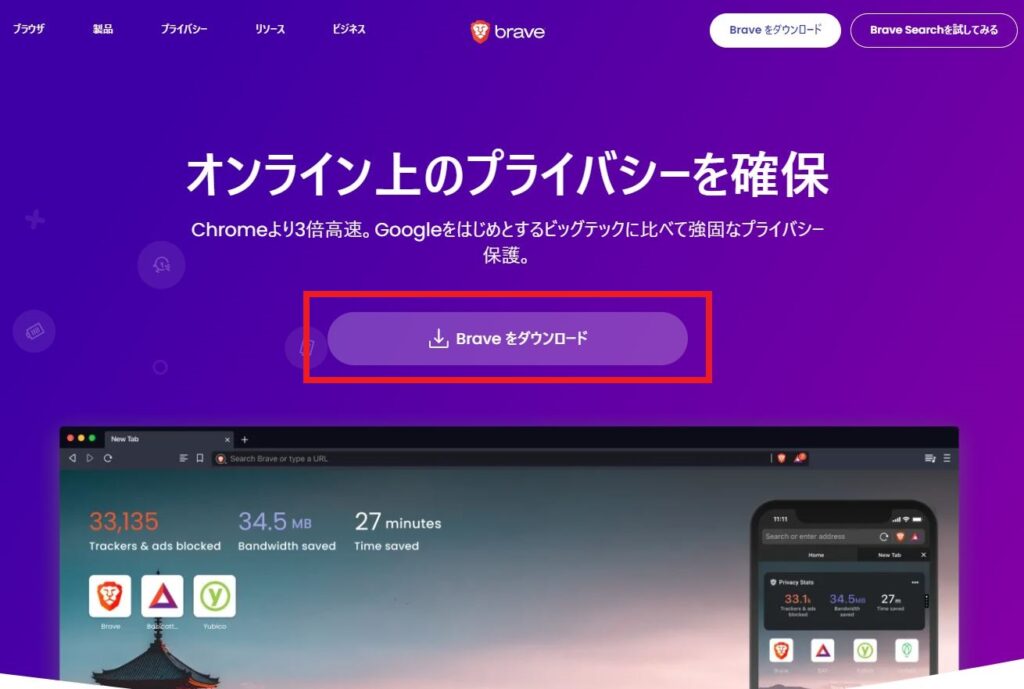
Braveをダウンロードをクリックします。
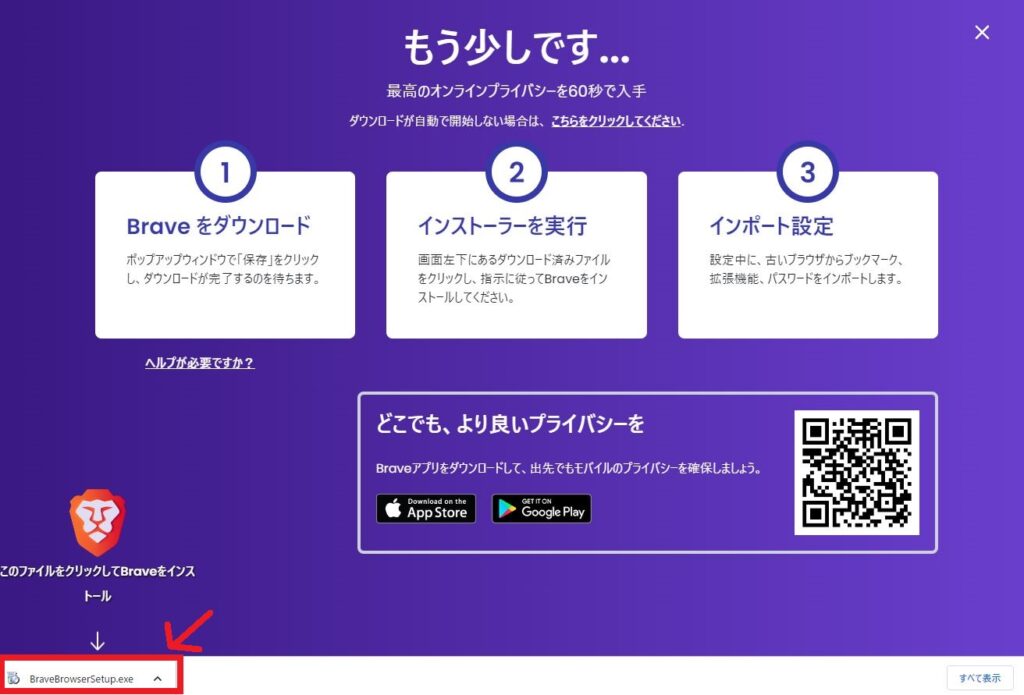
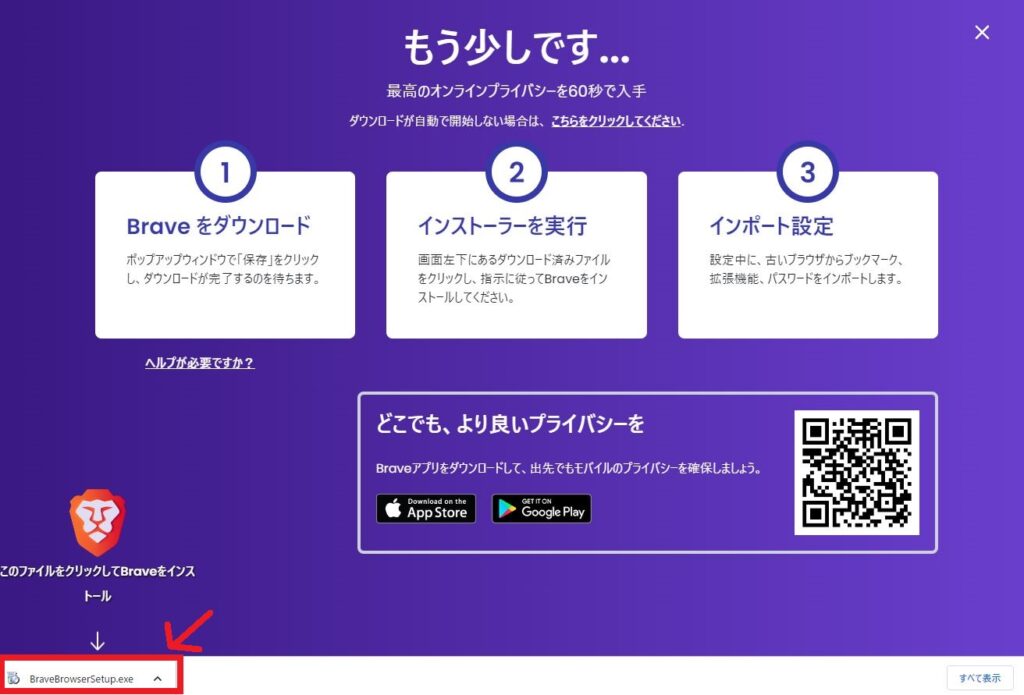
左下にexeファイルが表示されます。
ここをクリックしましょう。
すると、ダウンロードとインストールが自動で開始されます。
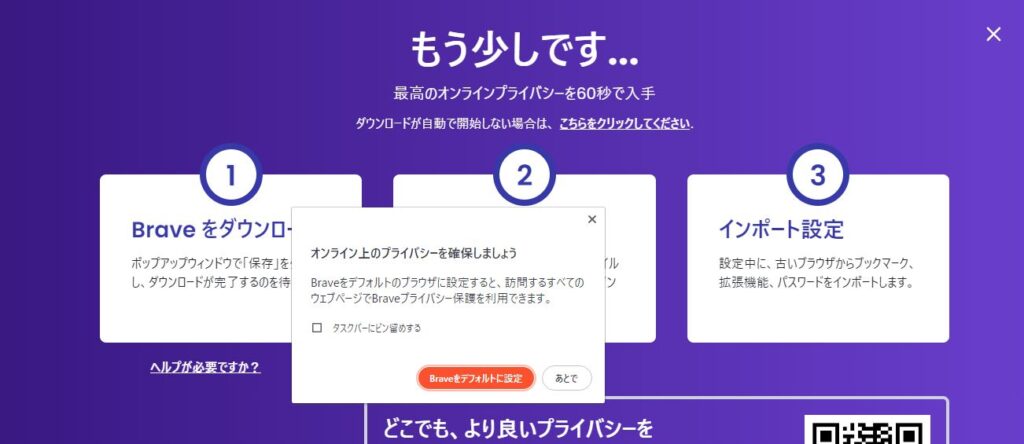
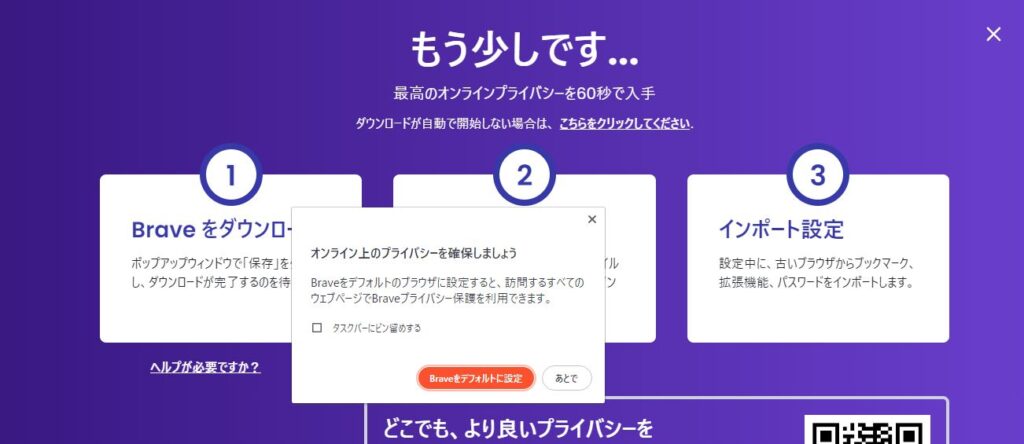
Braveをデフォルトのブラウザに設定するか?
選択肢がでてきます。
後で設定は変えられるので、ここはどちらでもOKです。
Braveをデフォルトに設定もしくはあとでをクリックしましょう。
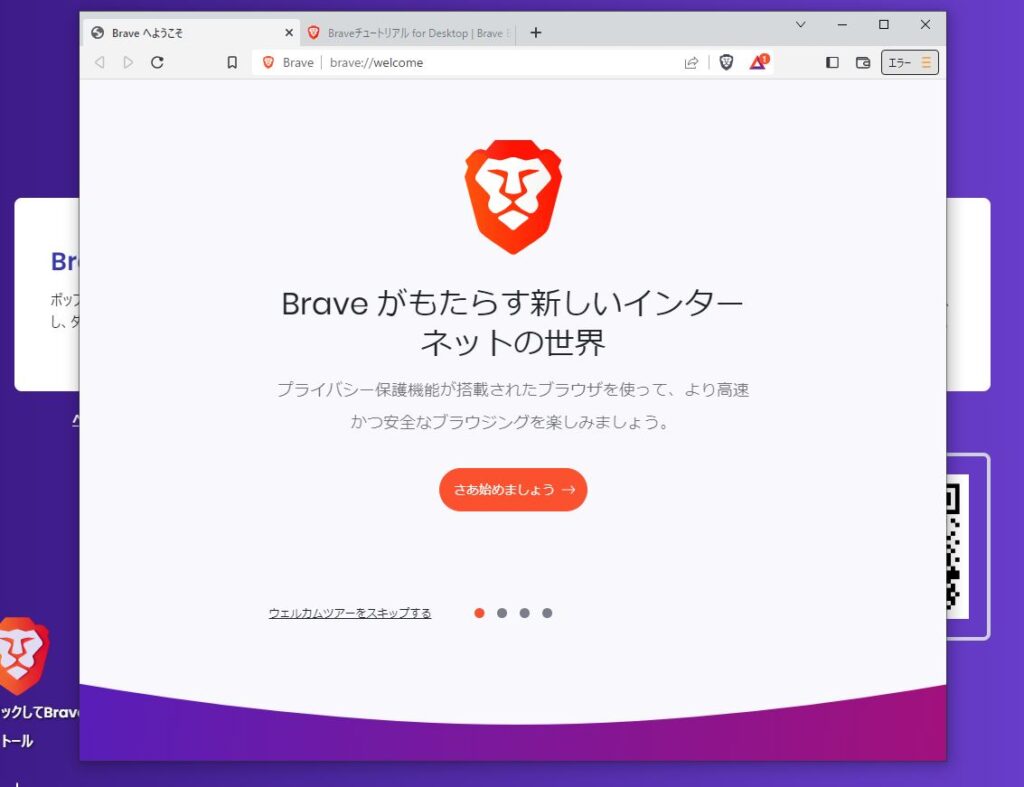
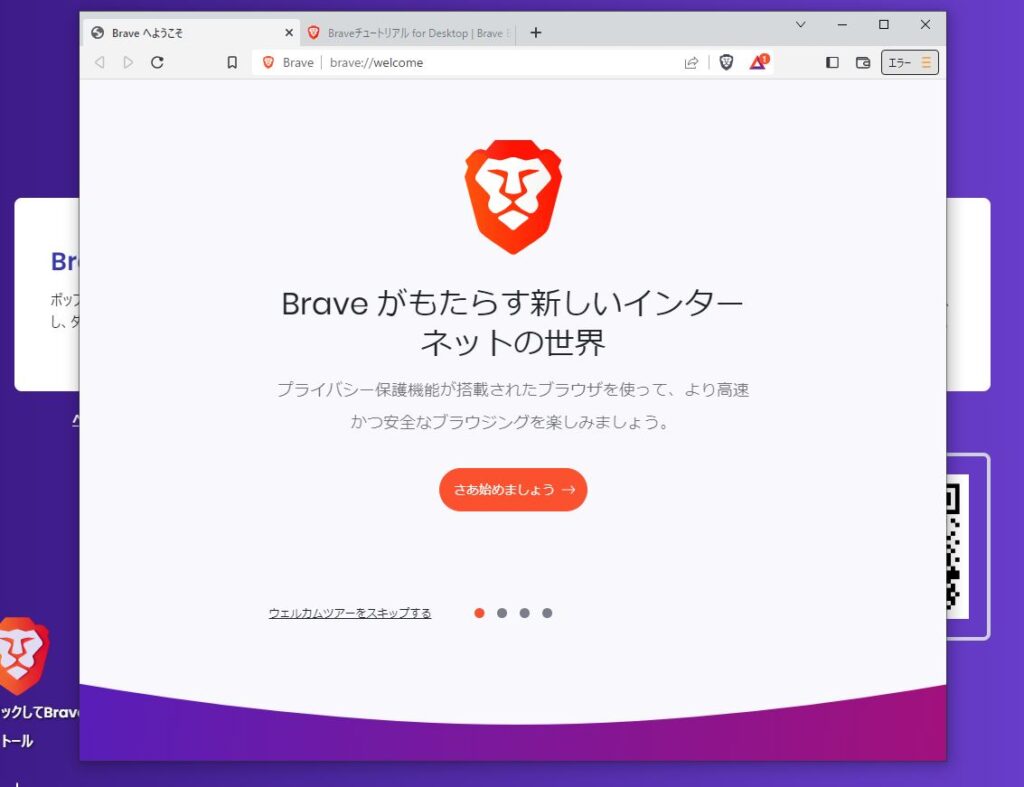
上↑のように画面が表示されます。
以上でダウンロード完了です。
ブックマーク同期・インポート手順
次に、ブックマークを同期しましょう。
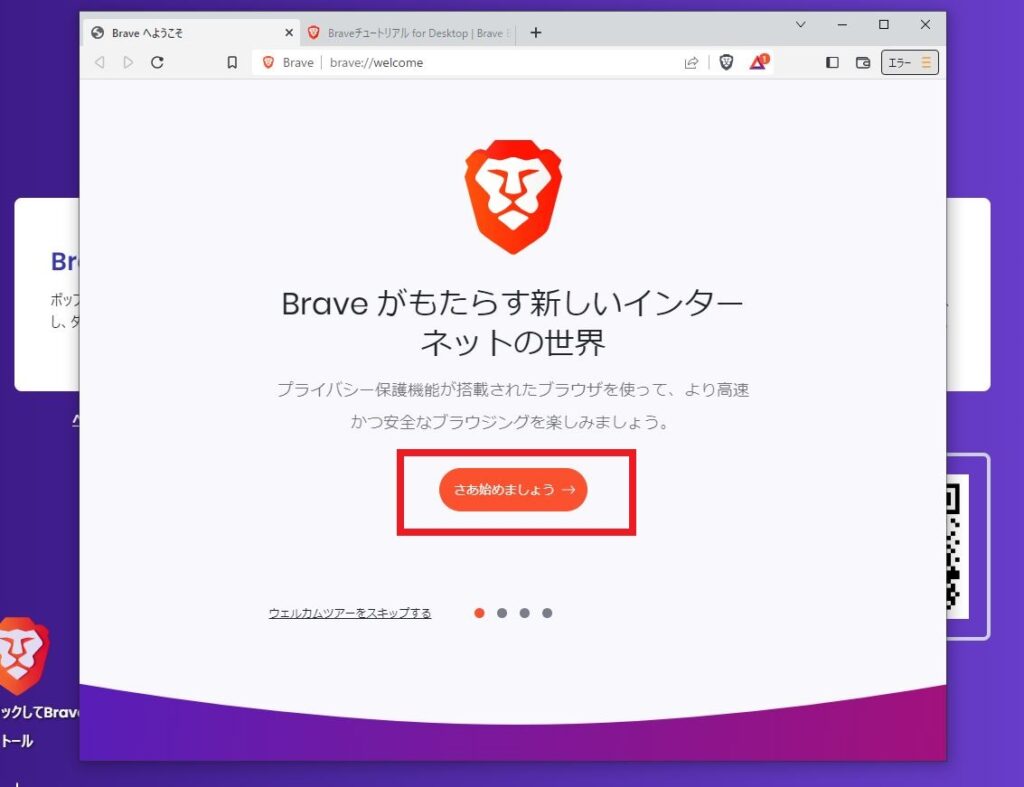
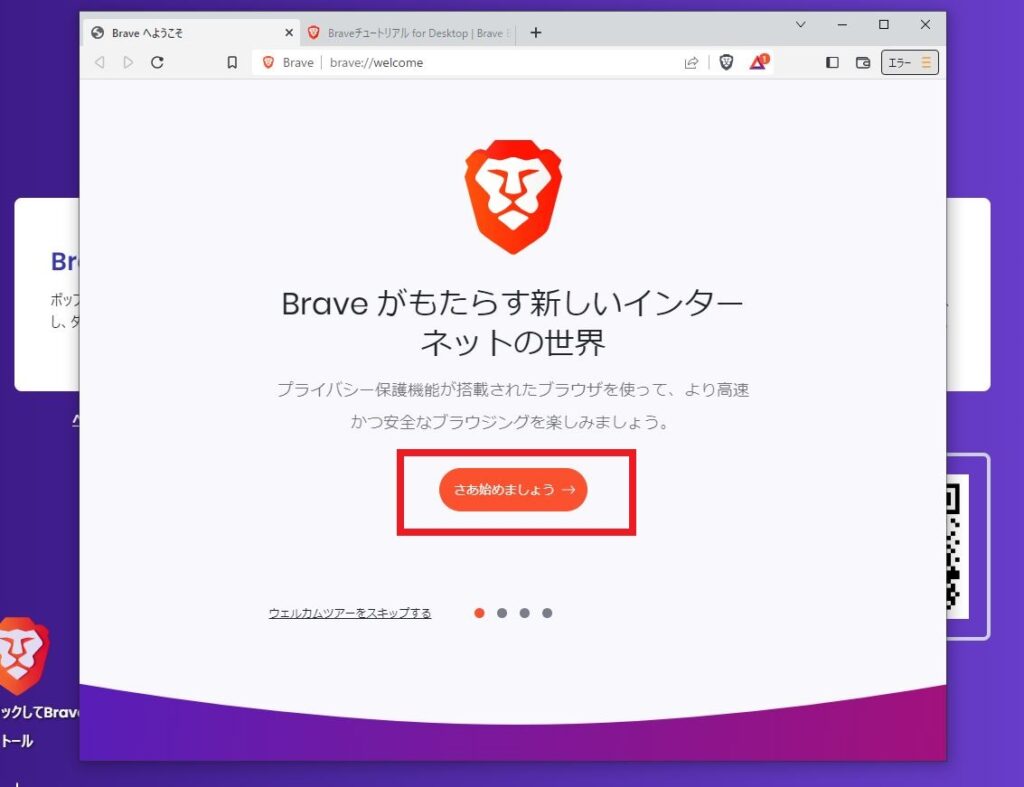
さきほどのダウンロード完了画面で、さあ始めましょうをクリックします。
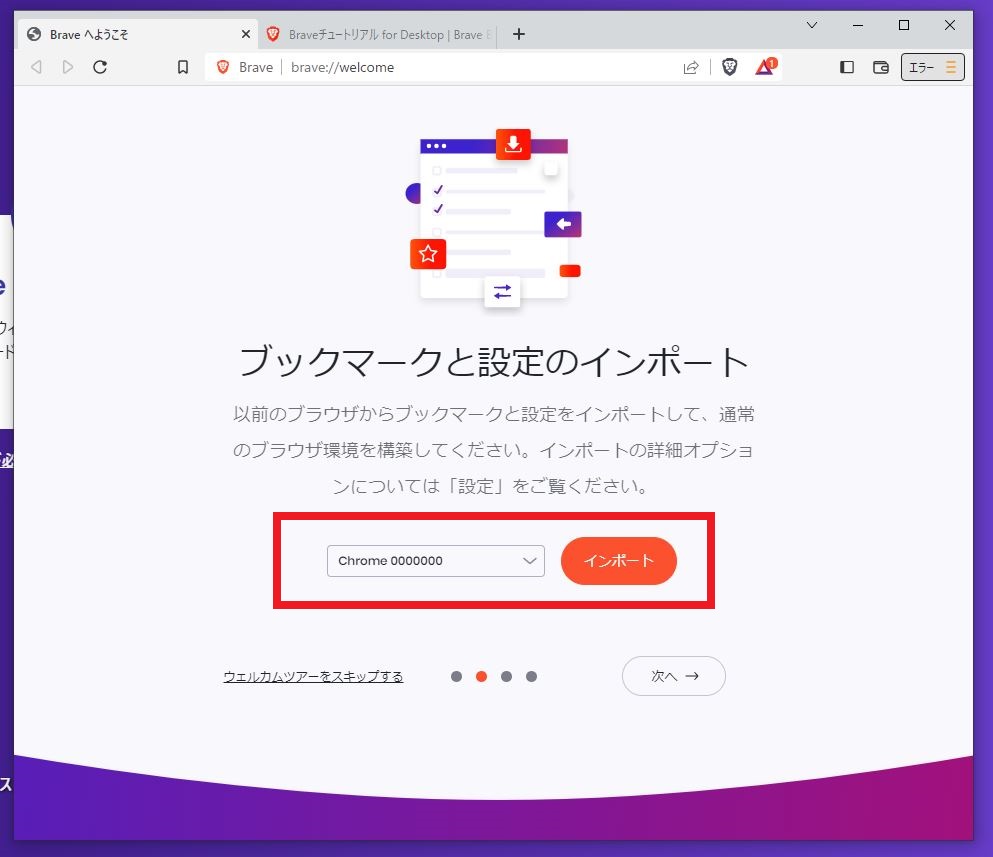
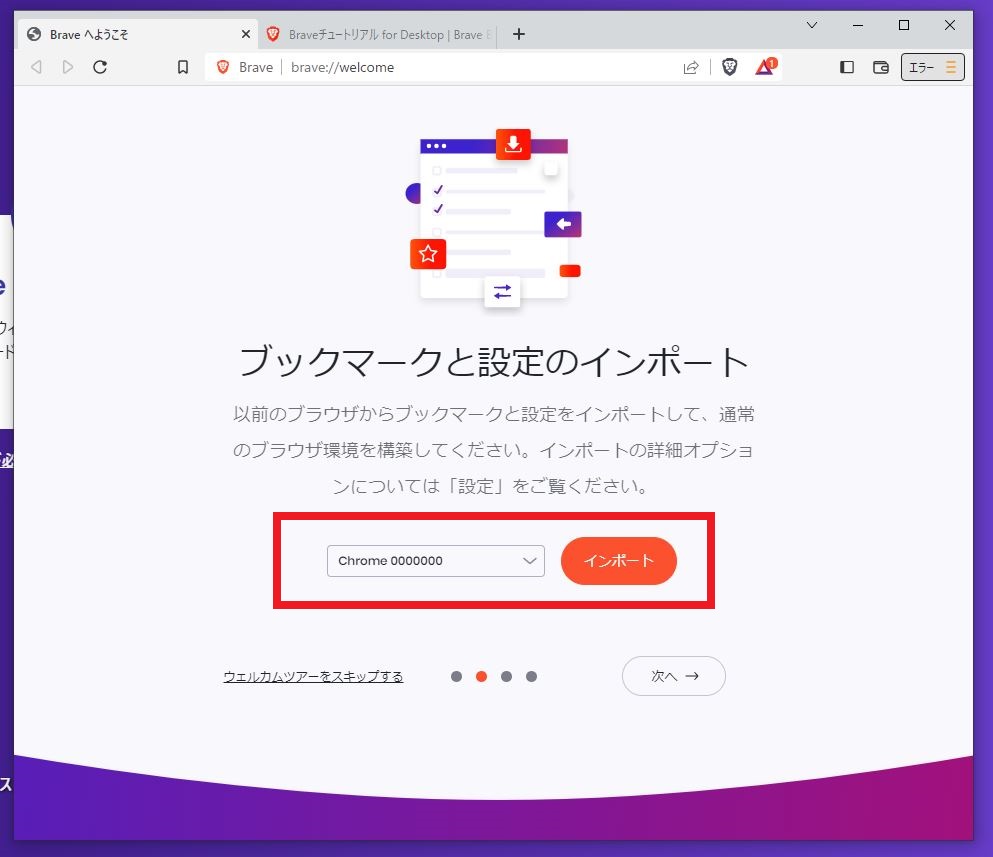
インポートしたいブックマーク元になるブラウザを選択します。
例えば「アカウント名0000000でログインしていた、Chromeのブックマーク」を同期したい場合、
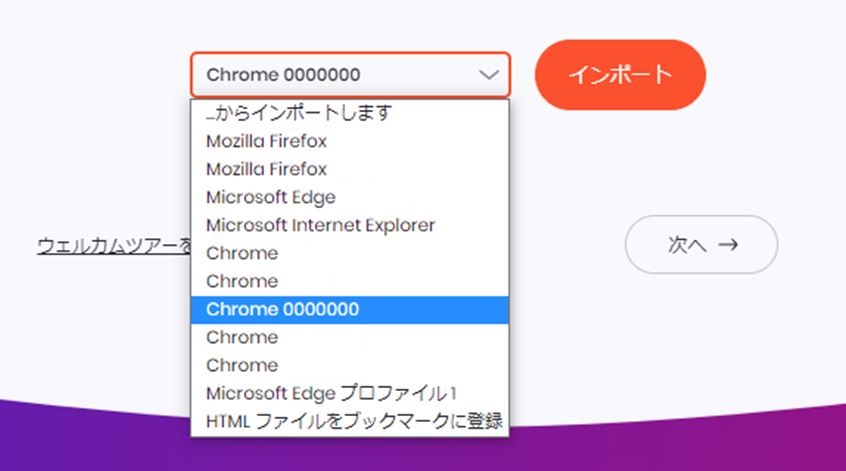
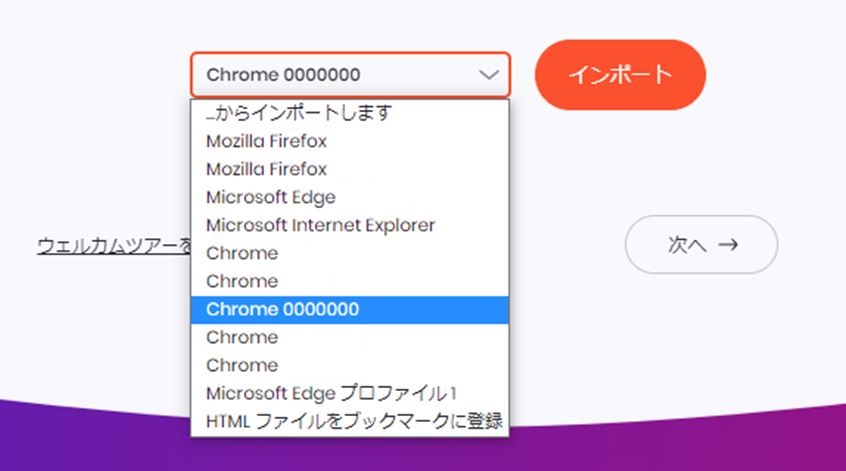
↑上のように「chrome 000000」を選択します。
選択できたらインポートをクリックします。すると自動でブックマークが同期されます。
Chromeだけでなく、FirefoxやEdgeなど、使っているブラウザがあれば、選択肢に全て出てきます。プルダウンから選択しましょう。
自分がメインで使っているブラウザを選択すればOKです。
以上で、ブックマークのコピーが完了です。
※次に↓の画面が出てきます。
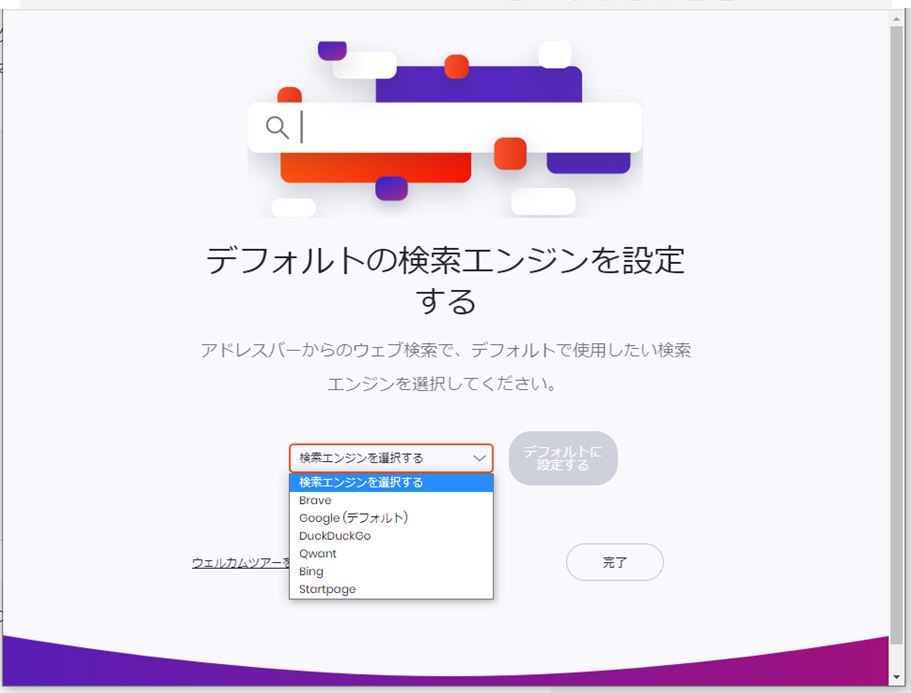
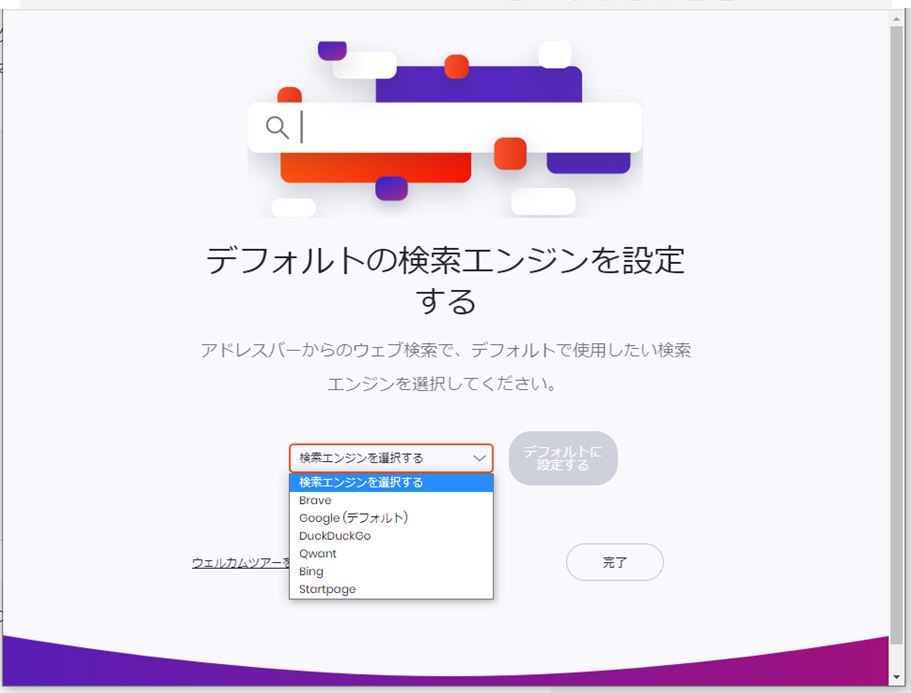
デフォルトのブラウザを選ぶ画面が表示されます。
さっそく使うなら、Braveをデフォルトに設定しておきましょう。
選択後、デフォルトに設定するをクリックして、
完了を押せばOKです。
まとめ
以上で、Braveブラウザの導入、ブックマーク同期が完了です。
次に、Braveブラウザの設定方法・使い方、仮想通貨の貯め方をチェックしましょう。